เพิ่มเส้นค่าเฉลี่ยแนวนอนหรือแนวตั้งลงในแผนภูมิใน Excel ได้อย่างรวดเร็ว
Kutools สำหรับ Excel
เพิ่มประสิทธิภาพ Excel ด้วย 300+
คุณลักษณะที่มีประสิทธิภาพ
เมื่อคุณสร้างคอลัมน์หรือแผนภูมิแท่งในแผ่นงาน Excel บางครั้งคุณอาจต้องการเพิ่มค่าเฉลี่ยหรือเส้นเป้าหมายเพื่อเปรียบเทียบกับค่าคอลัมน์หรือแท่ง โดยปกติด้วยคุณสมบัติในตัวใน Excel คุณจะต้องแทรกข้อมูลแถบหรือคอลัมน์โดยเฉลี่ยจากนั้นเปลี่ยนแถบเป็นประเภทเส้น แต่ในบทความนี้คุณจะได้รับคุณสมบัติที่มีประสิทธิภาพ -เพิ่มบรรทัดในแผนภูมิ of Kutools สำหรับ Excelด้วยความช่วยเหลือของยูทิลิตี้นี้คุณสามารถเพิ่มค่าเฉลี่ยแนวนอนหรือแนวตั้งหรือเส้นค่าเฉพาะลงในคอลัมน์หรือแผนภูมิแท่งได้อย่างง่ายดาย
เพิ่มค่าเฉลี่ยแนวนอนหรือแนวตั้งหรือเส้นค่าเฉพาะลงในแผนภูมิใน Excel ได้อย่างรวดเร็ว
เพิ่มค่าเฉลี่ยแนวนอนหรือแนวตั้งหรือเส้นค่าเฉพาะลงในแผนภูมิใน Excel ได้อย่างรวดเร็ว
โปรดทำตามขั้นตอนต่อไปนี้เพื่อเพิ่มเส้นค่าเฉลี่ยหรือค่าเฉพาะลงในแผนภูมิ:
1. ขั้นแรกสร้างคอลัมน์หรือแผนภูมิแท่งตามข้อมูลของคุณจากนั้นคลิกเพื่อเลือกแผนภูมิที่สร้างจากนั้นคลิก Kutools > แผนภูมิ > เครื่องมือแผนภูมิ > เพิ่มบรรทัดในแผนภูมิดูภาพหน้าจอ:
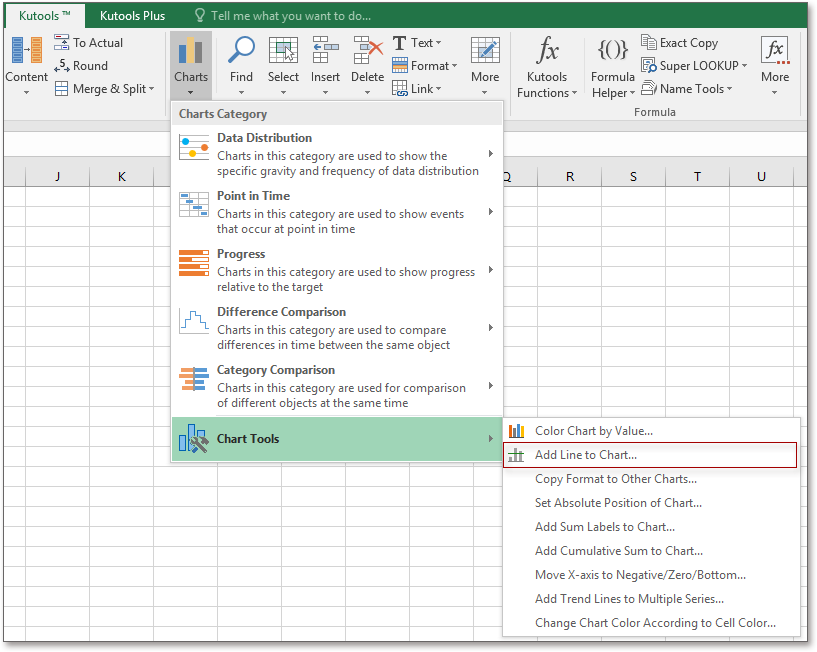
2. ใน เพิ่มเส้นในแผนภูมิ ใหเลือก กลาง or ค่าอื่น ๆ คุณต้องการจาก จะแทรกที่ไหน ในตัวอย่างนี้ฉันจะเลือก กลาง ตัวเลือกดูภาพหน้าจอ:
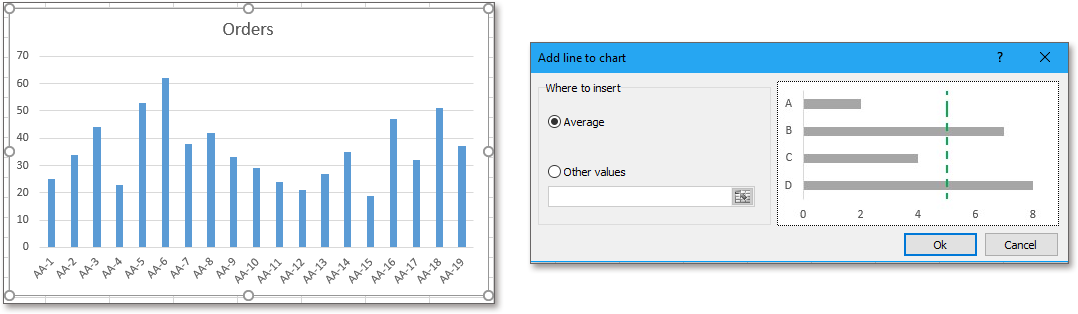
3. จากนั้นคลิก Ok ปุ่มเส้นค่าเฉลี่ยแนวนอนจะถูกแทรกลงในแผนภูมิคอลัมน์พร้อมกันดูภาพหน้าจอ:

หมายเหตุ:
1. หากคุณมีแผนภูมิแท่งหลังจากเลือกไฟล์ กลาง หรือระบุค่าบางอย่างในไฟล์ ค่าอื่น ๆ กล่องข้อความตามภาพหน้าจอต่อไปนี้:

และเส้นค่าเฉพาะแนวตั้งจะถูกเพิ่มลงในแผนภูมิแท่งดูภาพหน้าจอ:

2. คุณสามารถเปลี่ยนสีหรือประเภทของเส้นได้ตามต้องการดังภาพต่อไปนี้:

3. บรรทัดนี้เป็นแบบคงที่ซึ่งจะไม่เปลี่ยนแปลงเมื่อข้อมูลเดิมเปลี่ยนแปลงดังนั้นหากข้อมูลเดิมของคุณมีการเปลี่ยนแปลงคุณควรใช้คุณสมบัตินี้อีกครั้งเพื่อให้ได้ผลลัพธ์ที่ถูกต้อง
เพิ่มเส้นค่าเฉลี่ยแนวนอนหรือแนวตั้งลงในแผนภูมิ
เครื่องมือต่อไปนี้สามารถประหยัดเวลาและเงินของคุณได้อย่างมากเครื่องมือใดที่เหมาะกับคุณ
แท็บ Office: ใช้แท็บที่มีประโยชน์ใน Office ของคุณเช่นเดียวกับ Chrome, Firefox และ New Internet Explorer
Kutools สำหรับ Excel: มากกว่า 300 ฟังก์ชันขั้นสูงสำหรับ Excel 2021, 2019, 2016, 2013, 2010, 2007 และ Office 365
Kutools สำหรับ Excel
ฟังก์ชันที่อธิบายไว้ข้างต้นเป็นเพียงหนึ่งใน 300 ฟังก์ชันที่มีประสิทธิภาพของ Kutools for Excel
ออกแบบมาสำหรับ Excel(Office) 2021, 2019, 2016, 2013, 2010, 2007 และ Office 365 ดาวน์โหลดและใช้งานได้ฟรีเป็นเวลา 30 วัน
